Если вы являетесь фанатом Osu - ритм-игры с широкой популярностью во всем мире, то, вероятно, вы уже знаете, что скины являются неотъемлемой частью игрового процесса. Скин - это внешняя тема, позволяющая изменить внешний вид игры, включая игровое поле, курсор, кнопки и многое другое. Установка скина может дать вам новые визуальные впечатления, которые сделают игру еще более интересной и привлекательной.
В этой статье мы предоставим вам подробную инструкцию, как установить скин в Osu, чтобы вы могли наслаждаться игрой с новыми визуальными эффектами. Просто следуйте нашим шаг за шагом, чтобы быстро и легко настроить вашу игру с новым скином!
Итак, давайте начнем установку скина в Osu!
Шаг 1: Скачивание скина
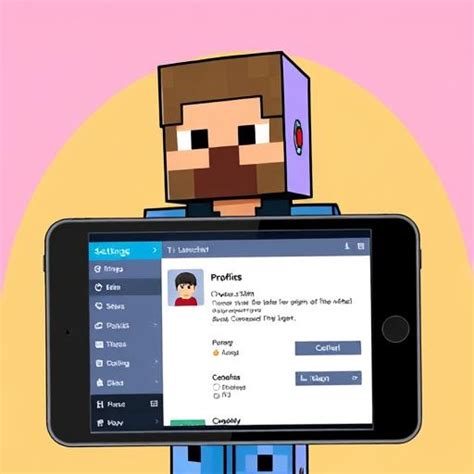
Перед тем как установить скин в Osu, нужно его скачать. Скины можно найти на многих сайтах, посвященных Osu, например, на сайте Skins.osuck.net или Osuskins.info. Эти сайты содержат огромное количество различных скинов от разных авторов. Выбирайте тот, который вам больше всего нравится.
Когда вы нашли нужный скин, скачайте его на свой компьютер. Скины обычно сохраняются в формате .osk. После скачивания можно распаковать архив с скином, чтобы убедиться, что он скачался корректно. Для этого можно использовать программу для архивации, например, WinZip или 7-Zip.
Обратите внимание, что некоторые скины могут включать в себя дополнительные элементы, такие как звуковые эффекты или фоновую музыку. Если вы хотите использовать эти элементы, не забудьте их также скачать и сохранить на свой компьютер.
Теперь, когда вы скачали скин и все его элементы, можно перейти к следующему шагу - установке скина в Osu.
Шаг 2: Импорт скина в Osu

После того, как вы скачали скин, необходимо импортировать его в Osu. Для этого выполните следующие действия:
- Откройте основное меню Osu, нажав на иконку в верхнем левом углу экрана;
- Выберите пункт "Options";
- Перейдите на вкладку "Skin";
- Нажмите на кнопку "Open Current Skin Folder".
Откроется папка, в которой хранятся все скины Osu. В нее необходимо поместить скачанный скин. Для этого выполните следующее:
- Распакуйте архив с скином;
- Перенесите папку с скином в папку скинов Osu;
- Измените название папки с скином на "default" (без кавычек).
После выполнения этих действий вы сможете выбрать скачанный скин в настройках Osu. Для этого вернитесь в меню Options - Skin и выберите необходимый скин из списка.
Шаг 3: Настройка скина в Osu

После того, как вы установили скин в Osu, необходимо его настроить. Для этого зайдите в настройки игры и выберите вкладку "Настройки интерфейса".
Здесь вы можете изменить шрифт, цвета и другие параметры интерфейса. Например, можно выбрать разные цвета для кругов, линий и фона.
Также вам доступны настройки для конкретных элементов интерфейса, например, размер и положение счетчика комбо или отображение рейтинга.
Рекомендуется провести время настройки скина, чтобы он максимально подходил под ваши предпочтения и позволял играть наиболее комфортно.
После того, как вы настроили скин, сохраните изменения и начинайте игру! Не стесняйтесь экспериментировать с настройками, пока не обнаружите свой идеальный вариант.
Шаг 4: Установка курсора и звукового набора
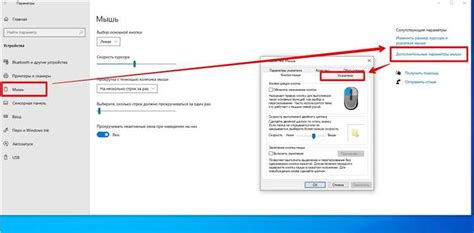
Курсор и звуковой набор - это еще два элемента, которые могут помочь вам настроить ваш игровой профиль. Курсор - это изображение, которое вы видите на экране, когда играете. Звуковой набор настраивает звуки, которые воспроизводятся во время игры.
Чтобы установить курсор, вам нужно просто выбрать нужное вам изображение. Это можно сделать, перейдя в меню "Настройки профиля" и выбрав раздел "Изображение курсора" у правой части экрана. Затем выберите нужное вам изображение и нажмите "Применить".
Чтобы настроить звуковой набор, выберите соответствующий раздел в меню "Настройки профиля". Затем выберите нужный звук и нажмите "Применить". Вы можете задать разные звуки для разных игровых ситуаций, например, для начала игры, конца игры или ошибок.
- Выберите нужный вам звук
- Нажмите "Применить"
- Настройте звуковой набор по своему вкусу
Помните, что настройка курсора и звукового набора не являются обязательными, но могут помочь сделать вашу игру более удобной и персонализированной. Пробуйте разные варианты и настраивайте их так, чтобы они соответствовали вашим потребностям в игре.
Вопрос-ответ

Как скачать и установить скин в Osu?
Чтобы скачать скин, необходимо найти желаемый вариант на сайте, после чего нажать на кнопку "Скачать". Скачанный архив скина нужно распаковать в папке Skins в папке Osu (обычно это C:\Users\%username%\AppData\Local\osu!\Skins). После этого скин можно выбрать в настройках приложения.
Как изменить элементы скина в Osu?
Для изменения элементов скина в Osu необходимо перейти в папку Skins, найти папку с интересующим Вас скином и отредактировать в ней необходимые файлы. Например, для изменения фона необходимо заменить файл с названием "menu-background.png" на другой файл с таким же названием и размерами.
Можно ли использовать чужие скины в Osu?
Да, можно. Но для этого нужно убедиться, что автор скина разрешает его использование другими пользователями. Если разрешение не указано, лучше не использовать этот скин, чтобы не нарушать авторские права.
Как настроить размер и положение элементов скина в Osu?
Для настройки размера и положения элементов скина в Osu необходимо открыть файл с названием "skin.ini" в папке скина и отредактировать нужные параметры. Например, чтобы изменить размер шрифта, нужно изменить значение параметра "HitCirclePrefixSize" и "HitCircleOverlap".
Что делать, если скин не отображается в Osu?
Если скин не отображается в Osu, нужно проверить, правильно ли распакованы архив с скином и размещены его файлы. Также может помочь перезапустить приложение. Если ничего не помогает, можно попробовать выбрать другой скин или обратиться за помощью на форуме Osu.
Можно ли создать свой скин для Osu?
Да, можно. Для создания своего скина необходимо иметь некоторые навыки работы с графическими программами и знание формата файлов скинов. Вы можете найти множество гайдов и туториалов в Интернете, которые помогут создать свой уникальный скин для Osu.



